Bereiten Sie sich vor, indem Sie die Arduino IDE öffnen. Öffnen Sie eine neue leere Skizze, gehen Sie zu Tools > Boards > SparkFun Pro Micro und dann zu Tools > Processor > ATmega32U4 (3.3V, 8Mhz) für The Things Node (wählen Sie Arduino Leonardo, wenn Sie The Things Uno verwenden). Klicken Sie auf Verifizieren.
Öffnen Sie die Rückseite von The Things Node mit einem Kreuzschlitzschraubendreher.

Nehmen Sie die Batterien heraus und entfernen Sie die beiden Torx-Schrauben im Batteriehalter. Dazu benötigen Sie einen Torx #10-Schraubendreher.

Entfernen Sie die Platine aus dem Gehäuse. Auf der Rückseite sehen Sie die Reset-Taste
(gekennzeichnet als S2) und die LED (gekennzeichnet als D2).
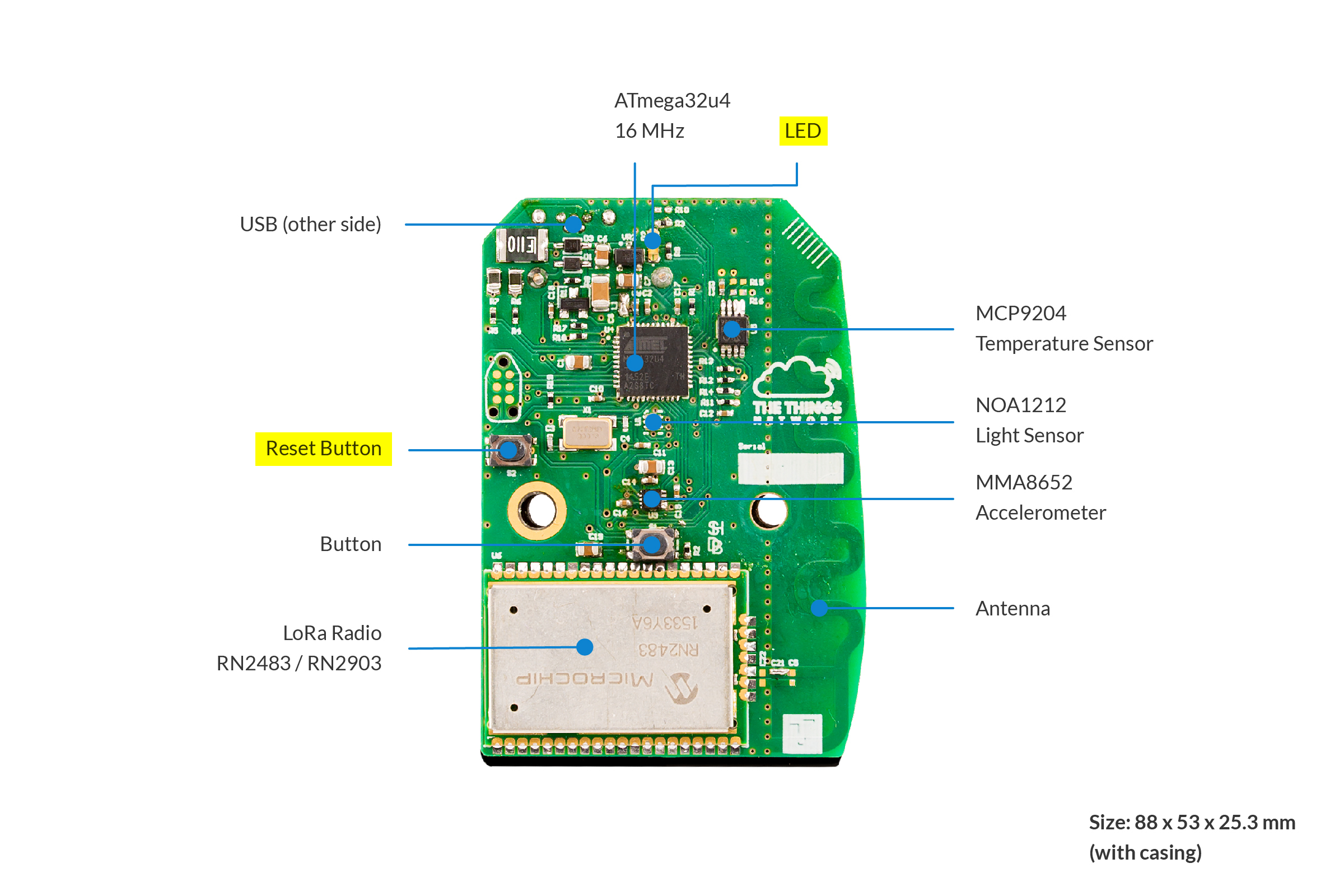
Stecken Sie ein USB-Kabel zwischen dem Knoten und Ihrem Computer. Der Node sollte sich einschalten und die LED sollte blinken oder an bleiben, je nachdem, welcher Code darauf ist. Drücken Sie die Reset-Taste zweimal, zwischen den einzelnen Drücken etwa eine Sekunde. Wenn Sie erfolgreich waren, sollte die LED anfangen, ein- und auszublenden.
Während die LED ein- und ausgeht, befindet sich der Node im Bootloader-Modus. Im Bootloader-Modus sollten Sie ein USB-serielles Gerät auf Ihrem Computer und in der Arduino IDE sehen. Wählen Sie es unter Tools> Port aus. Das Gerät bleibt nur 8 Sekunden lang im Bootloader-Modus, sodass Sie schnell sein müssen. Keine Sorge, Sie können dies immer wieder tun, bis Sie erfolgreich sind.
Während sich das Gerät im Bootloader-Modus befindet, öffnen Sie in der Arduino IDE eine leere Skizze und klicken Sie auf Hochladen. Wenn dies zu lange dauert und der Knoten den Bootloader-Modus verlässt, bevor die Arduino IDE die neuen leeren Sketch hochladen kann, klicken Sie zunächst auf Upload, und versetzen Sie das Gerät dann in den Bootloader-Modus.
Alternativ können Sie auch avrdude verwenden, um den Mikrocontroller zu löschen. Dies ist viel schneller als die Verwendung der Arduino IDE zum Hochladen einer neuen Skizze, erfordert jedoch etwas mehr Kenntnisse über AVR-DUDE und AVR-Mikrocontroller.
avrdude -patmega32u4 -cavr109 -P/dev/ttyACM0 -b57600 -e
Nachdem Sie das Gerät mit einem leeren sketch programmiert oder gelöscht haben, sollten Sie es normal programmieren können.